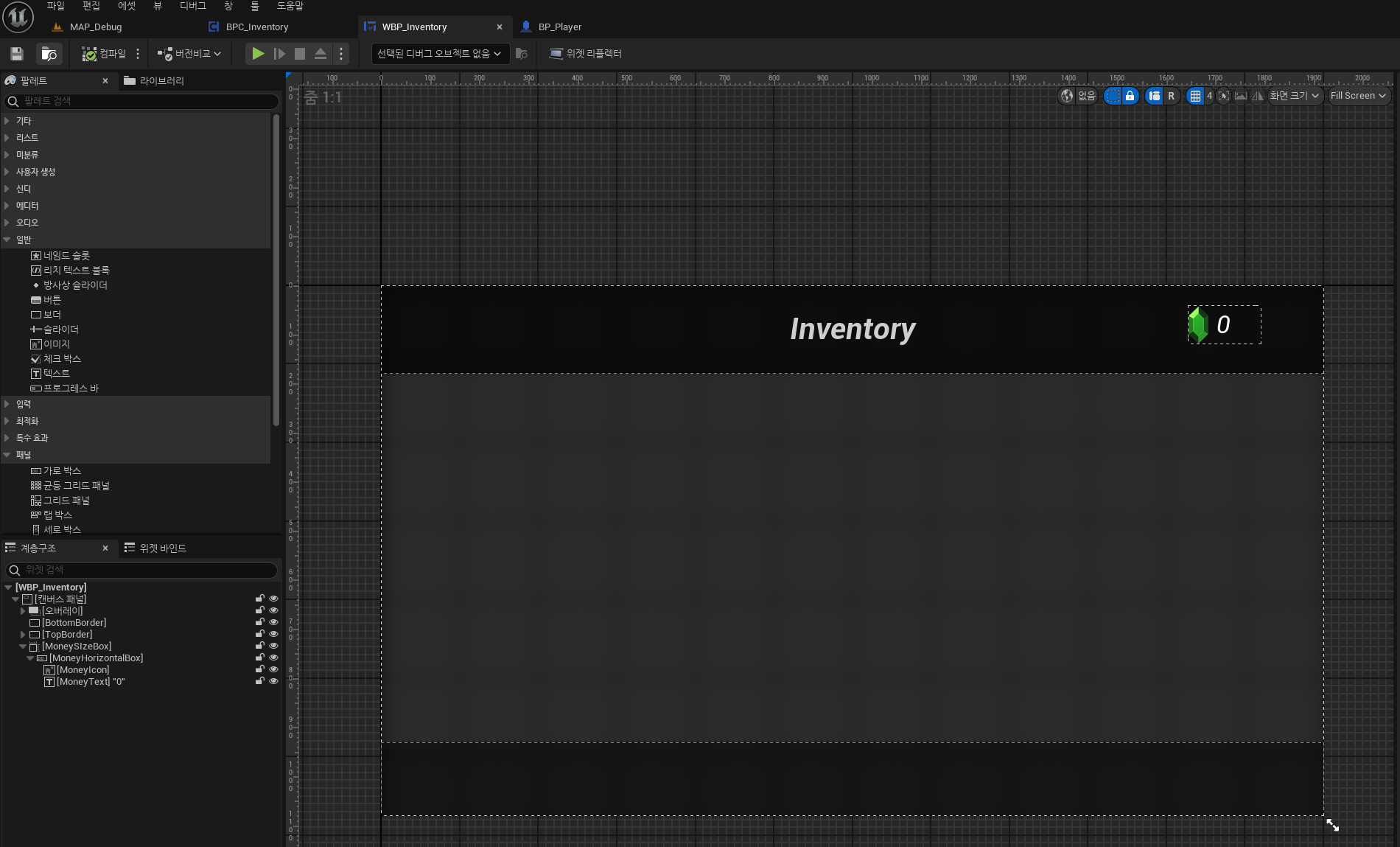적의 강공격 이후 Spawn을 하여 투사체를 소환하는 식으로 공격을 구현했었었다.이로인해 강공격 애니메이션이 끝나고나서 투사체가 스폰되어 약간 어색함이 있었다.이를 해결하기 위해 ANS를 이용하여 애니메이션 중간에 투사체가 소환되도록 할 것이다.또한 적의 연속 투사체 공격을 구현해 볼 것이다. 위와 같이 내려찍는 모션이 나오는 프레임에 ANS를 할당한다. 적 블프에 있던 Spawn 노드들을 떼어다가 할당된 ANS에 할당한다.이로써 애니메이션 중간 프레임에 투사체가 소환된다. 다음으로 적의 연속 투사체 구현을 위한 ANS를 만든다.위와 같이 모든 프레임에 걸쳐서 ANS를 만든다. 적의 머리 위에 FlipBook을 위치시키고 커다란 구름모양의 플립북을 할당한다.평소에는 보이지 않다가 연속 투사체 공격을 할때..